win10系统显示分辨率 win10如何查看电脑分辨率设置
更新时间:2023-11-12 17:10:52作者:xtang
win10系统显示分辨率,如今随着科技的不断进步和人们对高清画质的追求,电脑分辨率成为了一个备受关注的话题,而在众多操作系统中,Win10系统更是备受青睐。Win10系统不仅具有简洁、流畅的特点,还拥有丰富的个性化设置,其中就包括电脑分辨率的调整。Win10系统如何查看和设置电脑的分辨率呢?接下来就让我们一起来探索一下吧!
具体方法:
1.在电脑桌面空白处右键,然后点击“显示配置”。
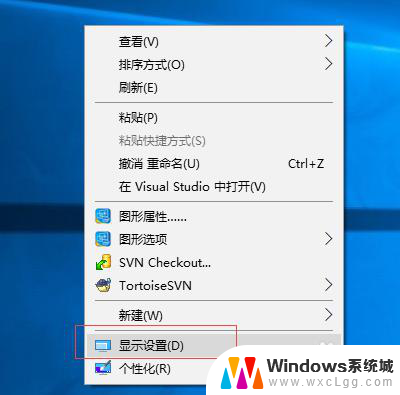
2.在弹出的设置对话框中点击左侧的"显示"(默认打开页面也会选着“显示”)
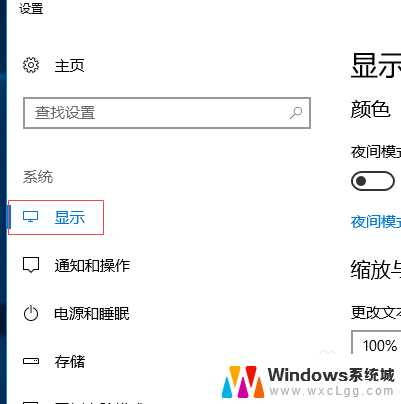
3.显示菜单对应的右边就会有一个分辨率的下拉框,如果需要修改页面的分辨率直接点击下拉框然后选择要调整的分辨率即可
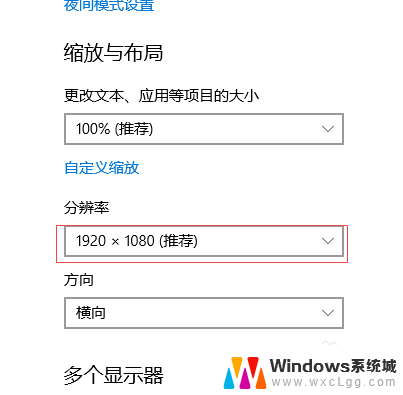
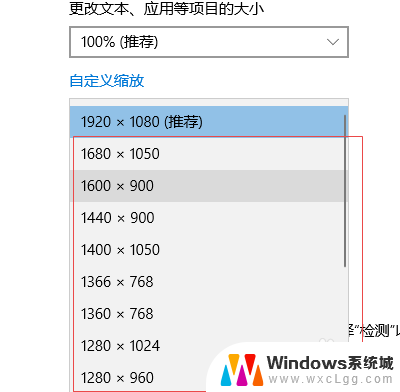
以上是关于win10系统显示分辨率的全部内容,如果你遇到这种情况,不妨根据以上方法来解决,希望对大家有所帮助。
win10系统显示分辨率 win10如何查看电脑分辨率设置相关教程
-
 怎么调电脑屏幕分辨率 Windows10系统如何调整屏幕分辨率设置
怎么调电脑屏幕分辨率 Windows10系统如何调整屏幕分辨率设置2024-01-28
-
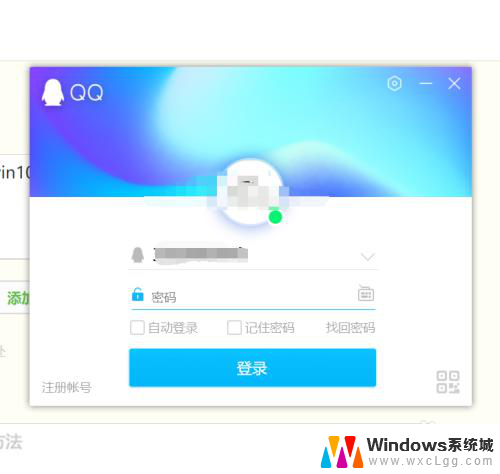 电脑分辨率与显示器分辨率不匹配 win10显示器分辨率和显示屏不匹配如何解决
电脑分辨率与显示器分辨率不匹配 win10显示器分辨率和显示屏不匹配如何解决2024-01-26
-
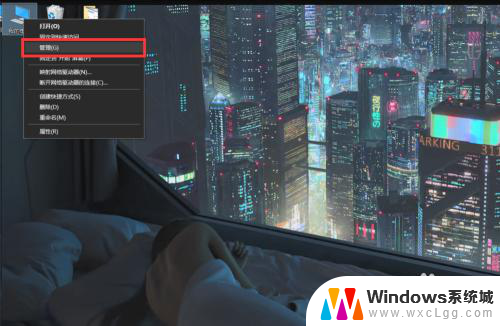
-
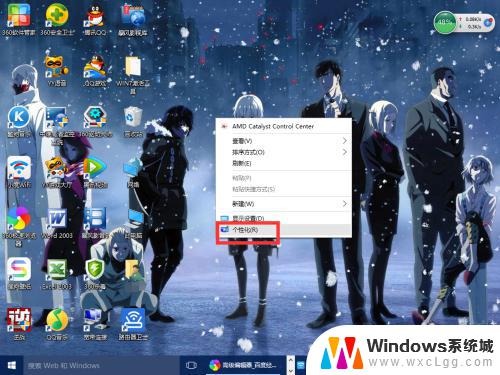 win10 分辨率 Windows10系统如何调整屏幕分辨率设置
win10 分辨率 Windows10系统如何调整屏幕分辨率设置2023-10-04
-
 win10系统屏幕分辨率怎么调 Windows10系统如何调整屏幕分辨率大小
win10系统屏幕分辨率怎么调 Windows10系统如何调整屏幕分辨率大小2023-09-12
-
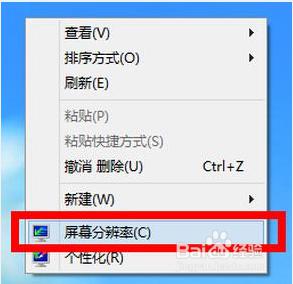 显示器分辨率无法调整怎么办 Win10分辨率调节无效怎么办
显示器分辨率无法调整怎么办 Win10分辨率调节无效怎么办2024-04-06
- 显示器更改不了分辨率 Win10电脑分辨率调节不了怎么办
- 电脑如何调整分辨率 Windows10如何调整屏幕分辨率设置
- 软件分辨率与电脑不符win10 win10软件分辨率不适配系统分辨率怎么办
- win10的分辨率在哪里设置 win10屏幕分辨率设置教程
- win10怎么更改子网掩码 Win10更改子网掩码步骤
- 声卡为啥没有声音 win10声卡驱动正常但无法播放声音怎么办
- win10 开机转圈圈 Win10开机一直转圈圈无法启动系统怎么办
- u盘做了系统盘以后怎么恢复 如何将win10系统U盘变回普通U盘
- 为什么机箱前面的耳机插孔没声音 Win10机箱前置耳机插孔无声音解决方法
- windows10桌面图标变白了怎么办 Win10桌面图标变成白色了怎么解决
win10系统教程推荐
- 1 win10需要重新激活怎么办 Windows10过期需要重新激活步骤
- 2 怎么把word图标放到桌面上 Win10如何将Microsoft Word添加到桌面
- 3 win10系统耳机没声音是什么原因 电脑耳机插入没有声音怎么办
- 4 win10怎么透明化任务栏 win10任务栏透明效果怎么调整
- 5 如何使用管理员身份运行cmd Win10管理员身份运行CMD命令提示符的方法
- 6 笔记本电脑连接2个显示器 Win10电脑如何分屏到两个显示器
- 7 window10怎么删除账户密码 Windows10删除管理员账户
- 8 window10下载游戏 笔记本怎么玩游戏
- 9 电脑扬声器不能调节音量大小 Win10系统音量调节功能无法使用
- 10 怎么去掉桌面上的图标 Windows10怎么删除桌面图标